投稿日:2021年10月3日
更新日:2021年10月2日
ECサイト(通販サイト)WelCartの商品登録(キャンペーン)について
前回までの設定で、商品登録が出来ました。
前回までを見ていない方は、下記のリンクにて参照が出来ますので、ご覧下さい。

前回までは、簡単の商品の登録を行いました。
そこで、今回は、商品のキャンペーンについて記載してみたいと思います。
皆様方の参考に出来たら、嬉しく思います♪
もし参考になったら、広告を1回でいいので、クリックして下さい♪
商品のキャンペーンとは

商品のキャンペーンとは、そのままあのですが、キャンペーンにて値引きやポイント付与が出来る機能になります。
色々明記するより、やってみた方が簡単になりますので、さっそくやってみましょう!
キャンペーンの初期設定について
まずは、基本設定にて、キャンペーンについて、値引きにするのかポイントにするのか決める必要があります。
(Welcart Shop ➡ 基本設定)
営業設定
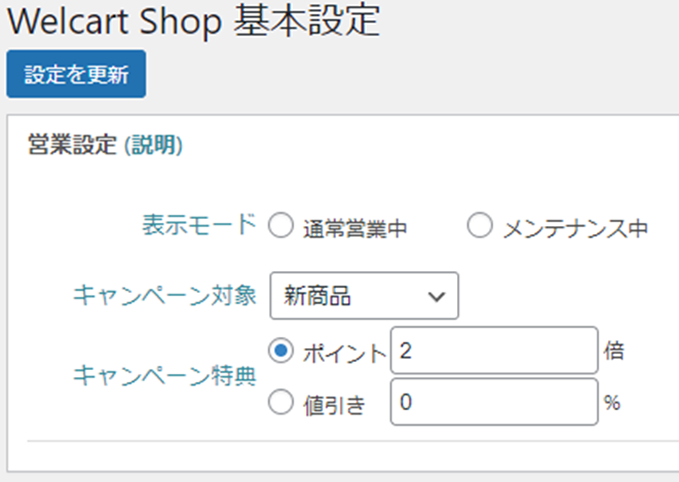
画像を見てもらえれば解ると思いますが、キャンペーンは、カテゴリで指定するみたいです。
複数のカテゴリについて、キャンペーンを行いたい場合は、カテゴリ(「キャンペーン商品」)を追加してもいいかも知れませんが、その商品マスタの更新が必要になってきます。
このシステムでは、カテゴリは重要な要素になっています
カテゴリについては、詳しく書いておりますので、こちらを参照して登録願います。
ショップ設定
ポイントにしたので、ポイント管理をするに変更する必要があります。
下の方にあると思います
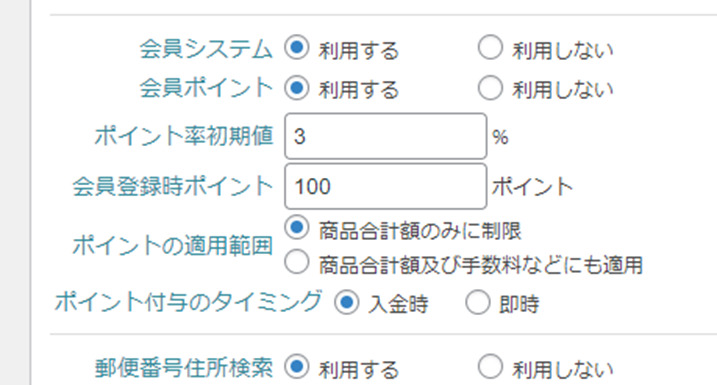
ポイント率や登録時のポイントなどの項目を入力していきます。
尚、ポイントは、会員管理をしないと出来ませんので、会員管理をしない場合は、キャンペーンは値引きで対応できると思います。
キャンペーン期間などの設定&営業日設定
続いては、キャンペーン期間などを設定する必要があります。
(Welcart Shop ➡ 営業日設定)
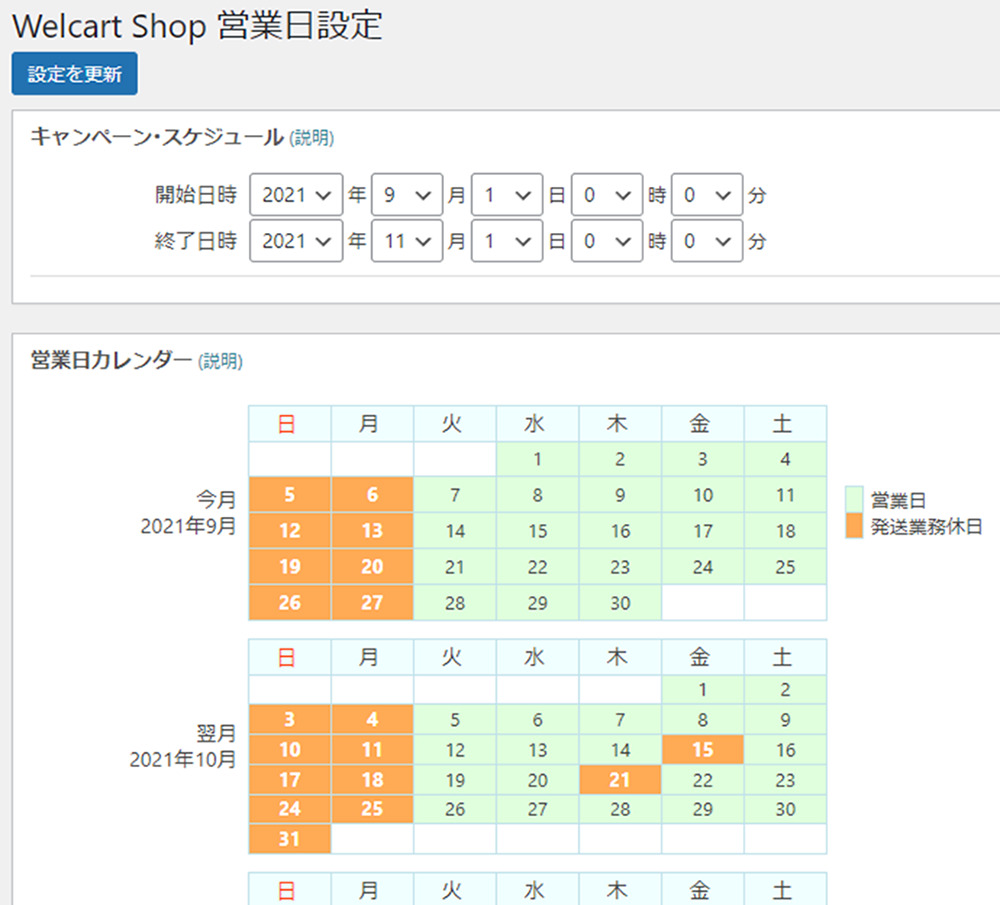
キャンペーン期間を入力するだけなので、基本的には簡単に入力出来ると思います。
私のブログの手順にて登録を行っている方は、営業日の入力が終わっていないとおもいますので、ついでに入力して置いて下さい。
営業日カレンダーは、ウィジェットにて使えるようになります。
トップ画面にて確認
早速、トップ画面にて確認を行います。
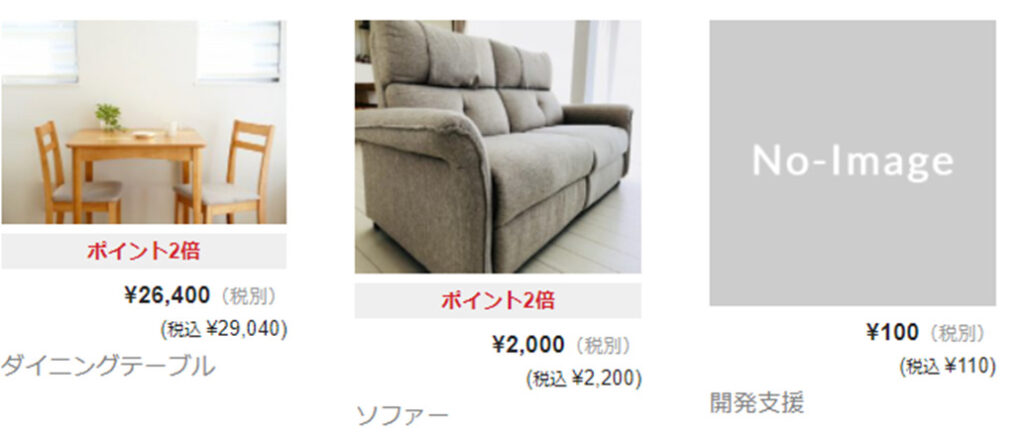
カテゴリ(「新商品」)のみキャンペーンが表示されていることが確認出来ると思います。
まとめ
こちらが、キャンペーンの登録になります。
キャンペーンは、いろいろ使用する機会があると思いますので、是非使ってみて頂ければと思います。
必ず、バックバックを取りながら行っていただくようにお願いします。
今まで行った設定は、以下になると思います。
| 設定名(メニュー名) | 設定完了 |
|---|---|
| ECサイト概要 | レ |
| インスール | レ |
| (システム設定 ) | レ |
| ( 基本設定 ) | レ |
| ( 配送設定 ) | レ |
| (投稿 ➡ カテゴリ) | レ |
| (新規商品追加) | レ |
| キャンペーンの設定 | レ |
| (営業日設定) | レ |
商品の登録方法は、ほぼ完了してのではないかと思います。
気が付けば、又、別で投稿したいと思います。
又、ご要望があれば、私の解る範囲でお答え出来ればと思います。
そういえば、メールの設定がありました。次回はメールの設定にしたいと思います!
最後までお読みくださいまして、ありがとうございます。
もし参考になったら、広告を1回でいいので、クリックして下さいね♪





